
Thomas Glenn
0
5221
125
Cada vez mais fabricantes de smartphones Android estão adotando os botões de navegação na tela em vez dos botões de hardware. Os mais recentes flagships do Android, incluindo o LG G6 e o Samsung Galaxy S8, são exemplos excelentes desse fenômeno. Embora eu não tenha nenhum problema com os botões na tela, isso afasta um pouco a beleza de uma tela deslumbrante. Além disso, alguns usuários acham sua presença constante um pouco irritante, especialmente em certos aplicativos específicos. Se você é um desses usuários e procura uma maneira de escondê-los, está com sorte. Isso não é tudo, você pode até ocultar a barra de status para um modo totalmente imersivo no seu smartphone Android. assim, veja como você pode ativar o modo imersivo em qualquer dispositivo Android sem acesso root:
Pré-requisitos para ativar o "modo imersivo"
Aqui estão algumas coisas que você precisa fazer para obter o atalho "Modo Imersivo" em Configurações rápidas no seu smartphone Android:
1. Habilitando opções de desenvolvedor e depuração USB
Esta é a parte mais fácil do tutorial e é provável que muitos de vocês já o conheçam. Aqueles de vocês que não fizeram isso antes, apenas seguem este caminho, Sobre o telefone-> criar número e cubra 5-6 vezes. Isso habilita as opções do desenvolvedor. Agora vá para Opções de desenvolvedor e ativar o USB depuração".
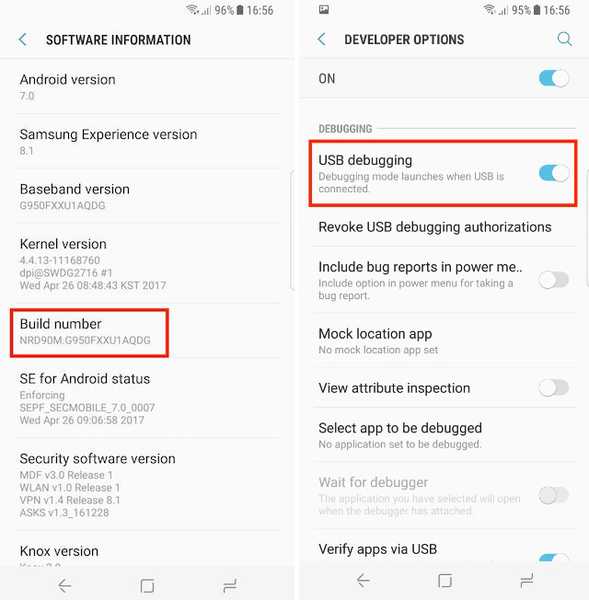
2. Instalando o aplicativo 'Shortcutter' da Google Play Store
Você precisará do aplicativo Shortcutter para ativar o modo imersivo. É um aplicativo gratuito e você pode instalá-lo na Google Play Store.
3. Instalando o Android Debug Bridge (ADB)
O Android Debug Bridge ou 'ADB' é uma ferramenta de linha de comando que permite interagir e controlar o seu dispositivo Android a partir do seu computador. Existem vários métodos para instalar o ADB no macOS e no Windows. Estamos compartilhando o método mais fácil de instalar o ADB para ambas as plataformas:
Instalando o ADB no Mac
Primeiro, abra o Terminal no seu Mac. Agora cole o seguinte comando e pressione Enter / Enter.
/ usr / bin / ruby -e "$ (curl -fsSL https://raw.githubusercontent.com/Homebrew/install/master/install)":
Agora cole o seguinte comando. Isso instalará o ADB no seu Mac.
barril de cerveja instalar ferramentas de plataforma android
Instalando o ADB no Windows
Para instalar o ADB no Windows, acesse a página de download do SDK do Android e role para baixo até a parte inferior. Clique no link mostrado na imagem e faça o download do arquivo zip. Extraia o arquivo zip e execute o .arquivo exe. Desmarque tudo que não seja “Ferramentas da plataforma Android SDK” e clique em instalar. Isso instalará a ferramenta ADB no seu PC.
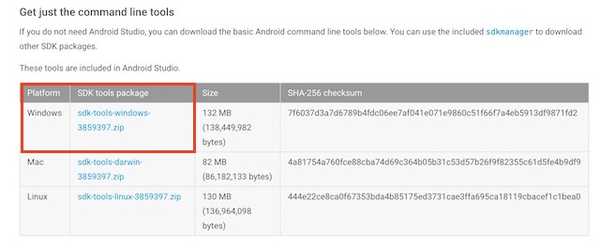
Ativando o Modo Imersivo em Todo o Sistema
- Apenas para verificar se tudo está funcionando bem, abra Terminal ou prompt de comando e execute o seguinte comando:
dispositivos adb
2. Depois de executar o comando, você deverá ver seu dispositivo no terminal com um único código alfanumérico e a palavra "dispositivo", como na figura. Agora, entre no modo shell digitando "Shell adb" na linha de comando e pressione return / enter.
3. Em seguida, insira o comando a seguir para conceder ao aplicativo Shortcutter a permissão necessária.
pm grant com.leedroid.shortcutter android.permission.WRITE_SECURE_SETTINGS
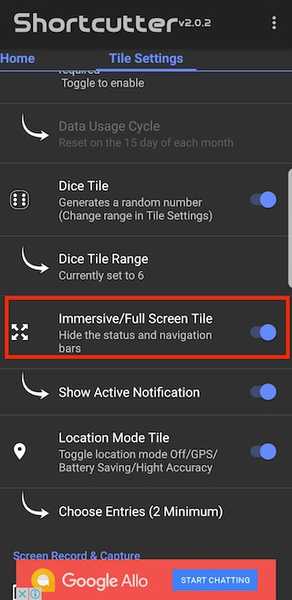 4. Quando terminar, desconecte o telefone e abra o aplicativo Shortcutter. Entre no "Configurações de bloco" guia e encontre "Bloco imersivo / de triagem de arquivo"E habilitá-lo.
4. Quando terminar, desconecte o telefone e abra o aplicativo Shortcutter. Entre no "Configurações de bloco" guia e encontre "Bloco imersivo / de triagem de arquivo"E habilitá-lo.
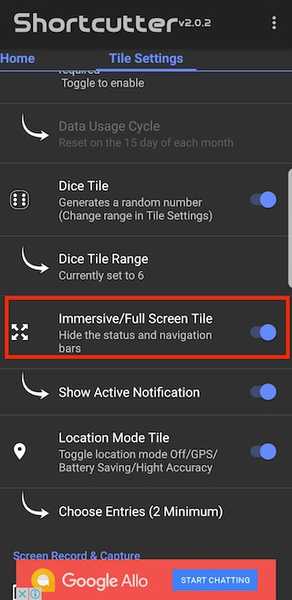
5. Então, você encontrará o bloco "Modo imersivo" no painel Configurações rápidas. Se você não vir o ícone, clique no ícone “Ordem dos botões” e arraste e solte o ícone para adicioná-lo ao seu painel Configurações rápidas. Agora, sempre que quiser entrar no modo imersivo, toque no ícone e selecione "Completo" na caixa pop-up. E pronto, sua barra de navegação e status desaparecerá assim.
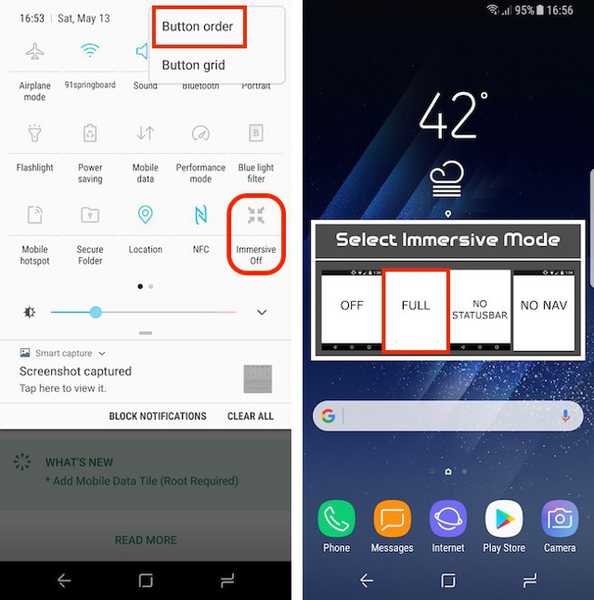
Você também pode ocultar apenas a barra de navegação ou a barra de status. Quando o modo imersivo está ativado, basta deslizar de baixo para cima para ver a barra de status ou a barra de navegação.
Desabilitando aplicativos específicos do uso do modo imersivo
Existem certos aplicativos que não são bons com o "Modo Imersivo". O Hangouts é um deles. Obviamente, podemos desativar o modo imersivo manualmente sempre que iniciarmos o aplicativo Hangouts, mas qual é a graça? Existe uma maneira de desativar o modo imersivo para certos aplicativos específicos. Faremos isso no Hangouts aqui. Conecte seu telefone ao seu PC ou Mac e inicie o Terminal. Entre no modo de shell do ADB e execute o seguinte comando:
configurações colocam global policy_control immersive.full = apps, -com.google.android.talk
Agora, sempre que você abrir o Hangouts, o modo imersivo será desativado por padrão. Você pode excluir qualquer aplicativo usando isso. Para fazer isso, após o '-' placa, altere o caminho para o aplicativo para o qual você deseja desativar o modo imersivo e pronto.
CONSULTE TAMBÉM: Como definir ícones personalizados da barra de navegação no Android (sem raiz)
Ativando o Modo Imersivo no Android
Os botões de navegação na tela do seu smartphone Android podem começar a irritar você um pouco depois de um tempo. A ativação do modo imersivo em todo o sistema ajudará você a se livrar deles até que você realmente precise deles. Você desfrutará disso ao percorrer seus feeds de mídia social ou navegar na web. Em qualquer situação, esse é um recurso útil. Você ama o modo imersivo no seu smartphone Android? Conte-nos tudo sobre isso na seção de comentários abaixo.















